AD学习之旅(1)— Altium Designer 16 软件下载与安装
一、前言
Altium Designer是目前EDA行业中使用最方便,操作最快捷,人性化界面最好的辅助工具。
本次软件安装参考自:Altium Designer 16 (9小时全套教程)AD16绘制STM32高端开发板PCB设计视频教程
Altium公司推荐的系统配置如下:
- 操作系统:Windows XP、Windows 7、 Windows 8、Windows 10;
- 至少1.8GHz微处理器;1GB内存;至少2GB的硬盘空间;
- 显示器屏幕分辨率至少为1024×768,32位真彩色,32MB显存。
二、软件下载
由凡亿教育提供的百度云链接:https://pan.baidu.com/s/1Gn9x6G6wJyypHcKtM-PhHA 提取码:n6ht
我们从中下载【Altium Designer 16.1】版本
三、软件安装
首先将安装包解压,然后将其中的.iso文件也用解压软件解压
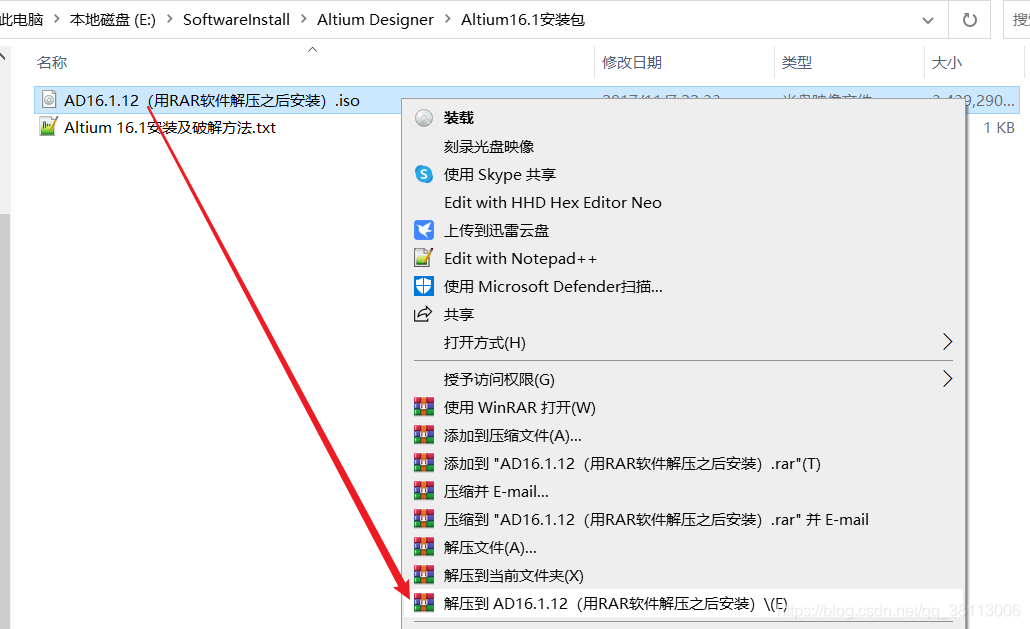
双击AltiumDesignerSetup_16_1_12.exe安装程序进行安装
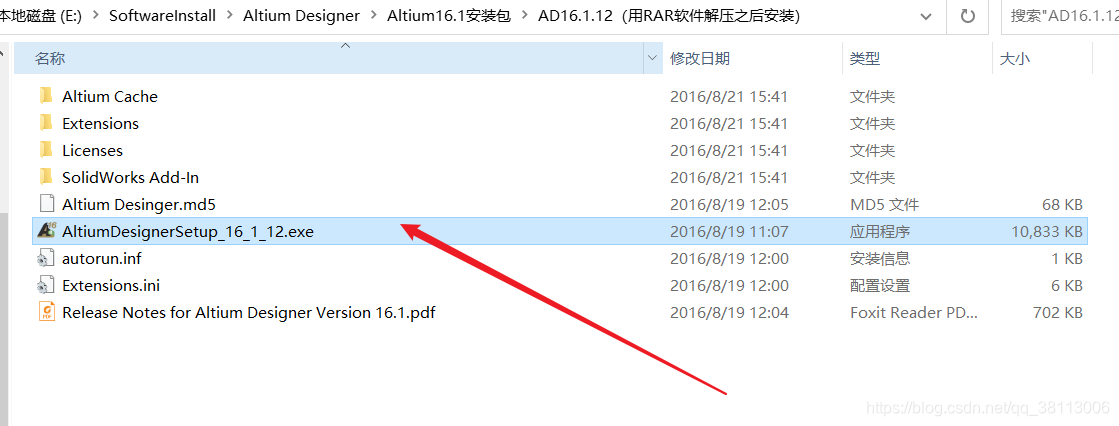
点击【Next】开始安装
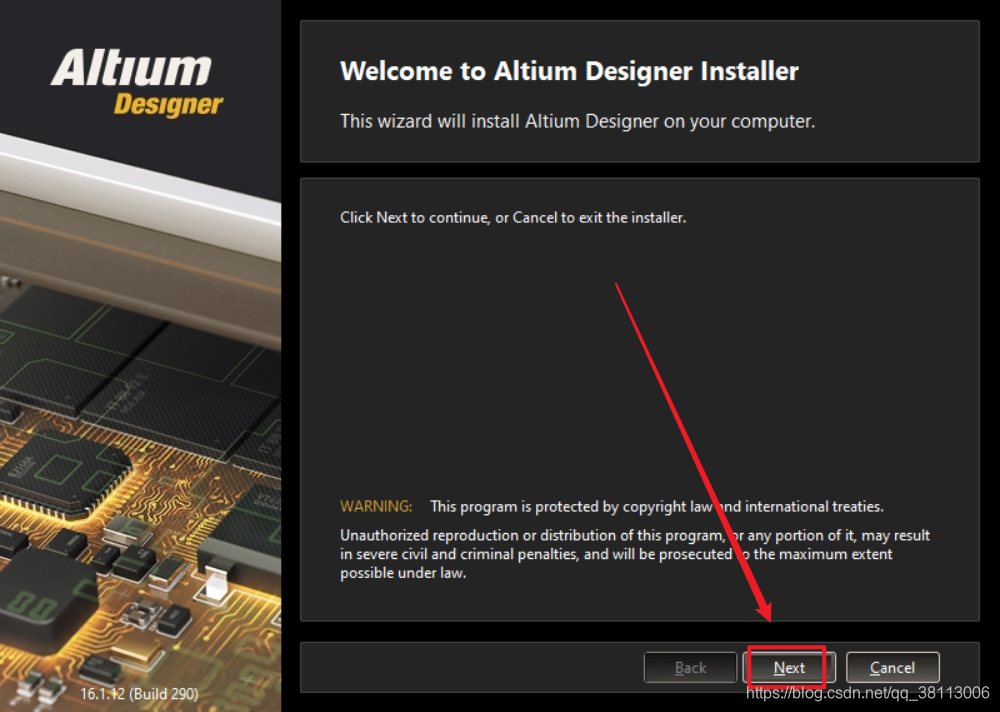
然后同意用户许可协议
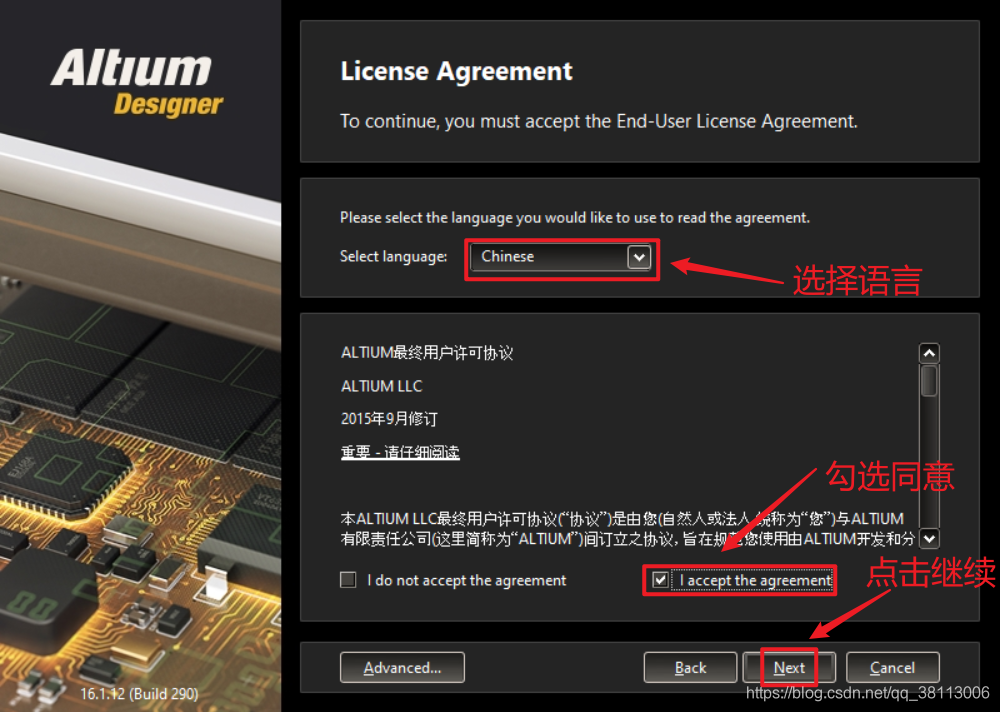
按照需要进行选择
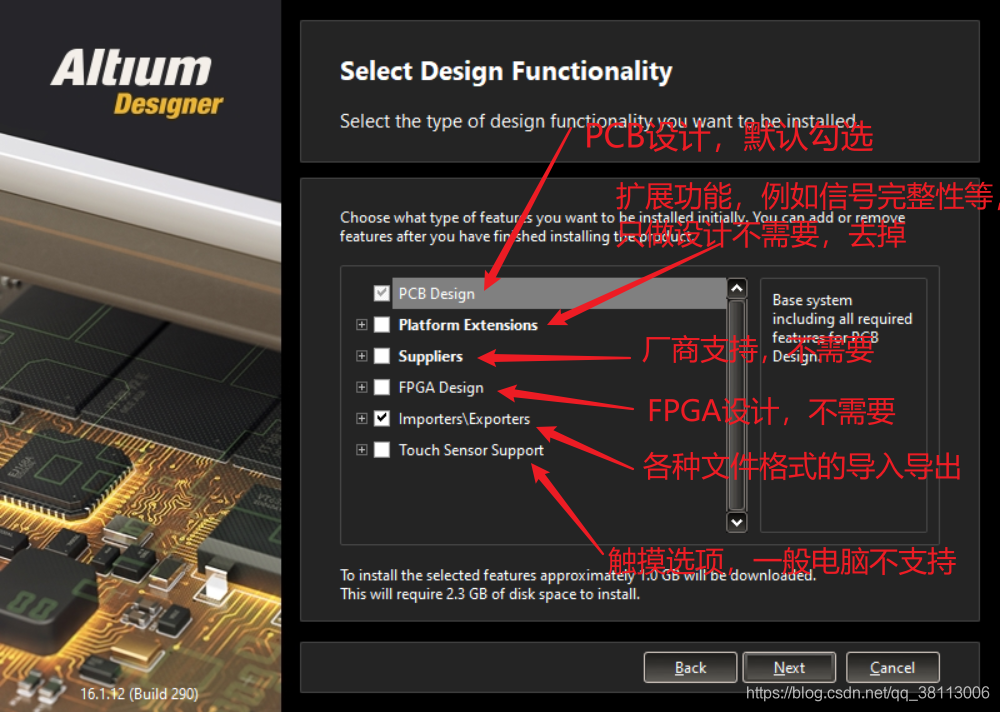
文件安装目录,默认安装在C盘,可以根据需要更改为D盘
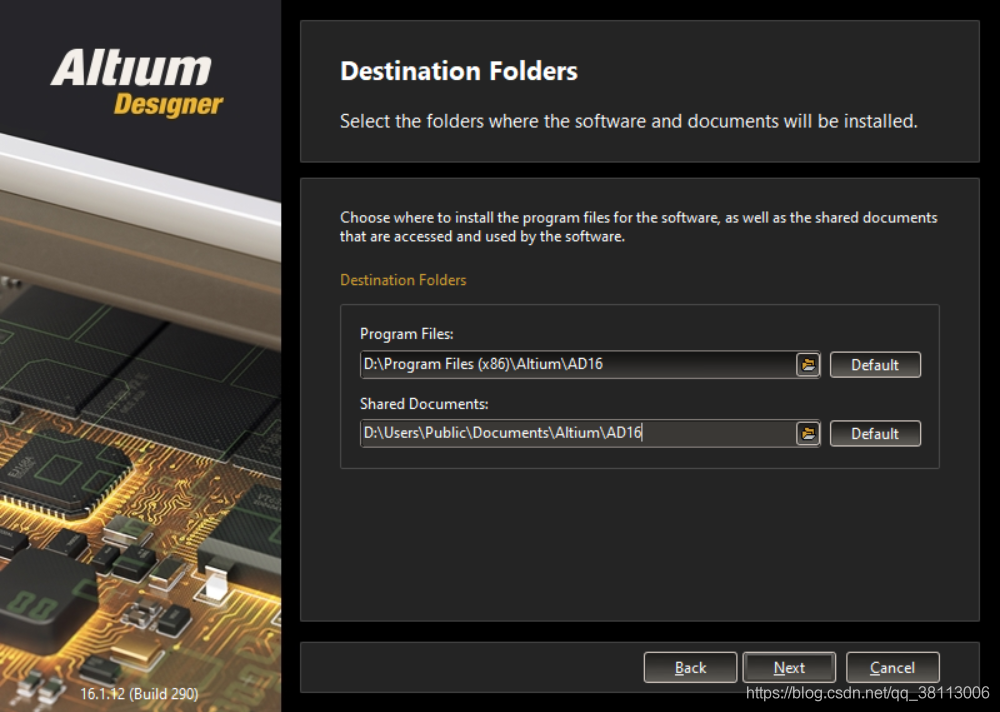
点击下一步,开始安装
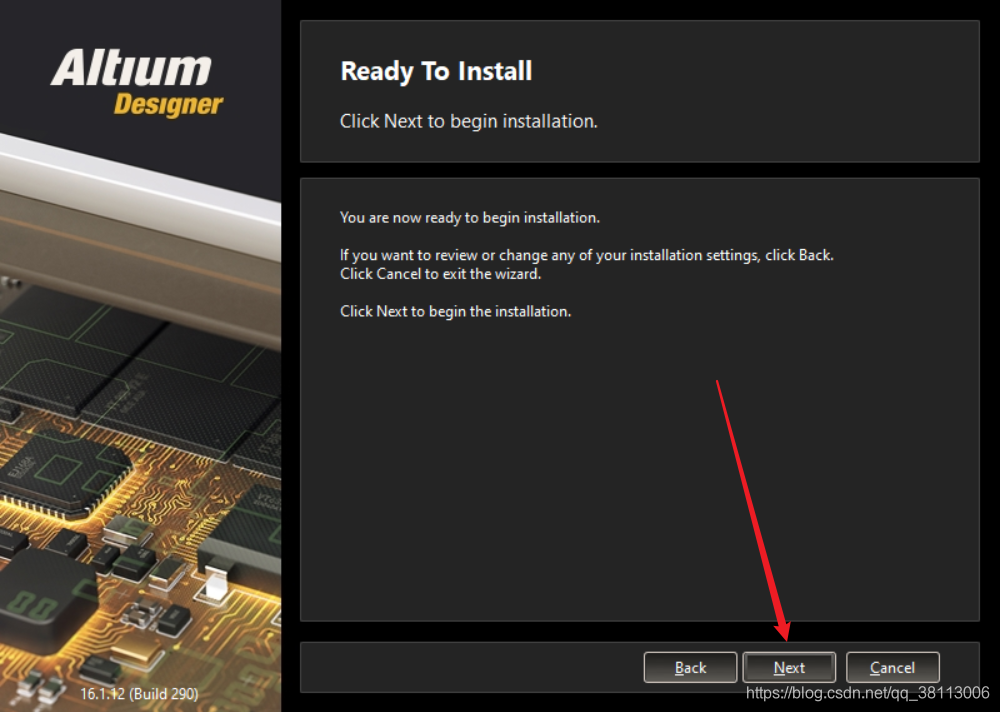
等待安装完成,有些用户电脑应配置要求,会自动安装“Microsoft NET4.6.1”插件,安装之后重启电脑或者会出现如图所示安装完成界面,表示安装成功。
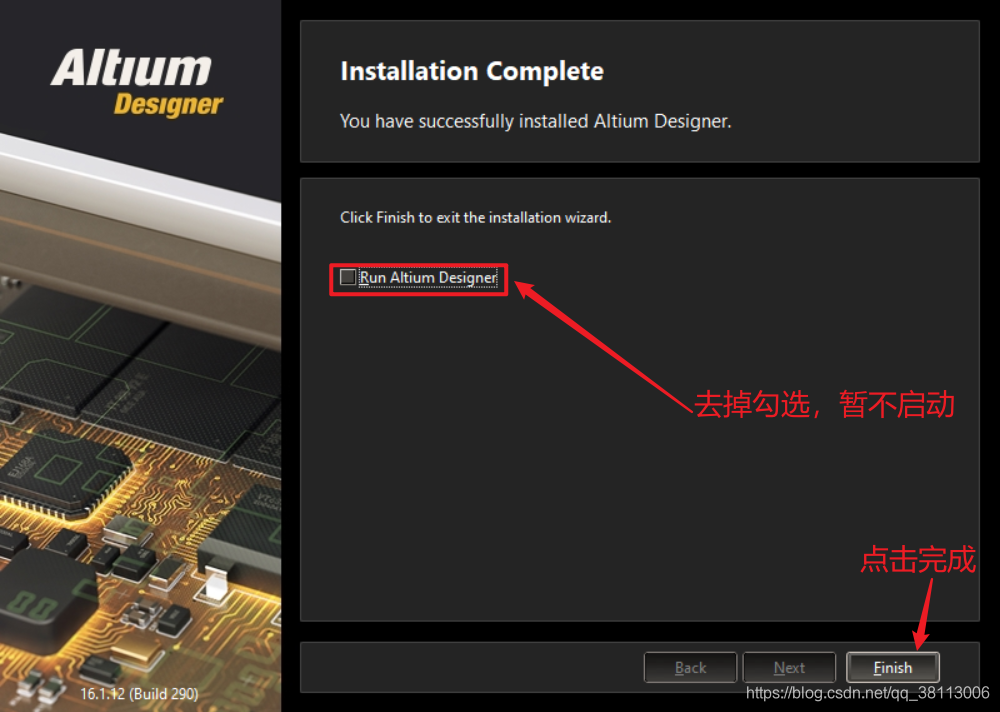
四、软件配置
将安装包目录下的【Licenses】文件夹复制,建议在复制的时候关闭杀毒软件
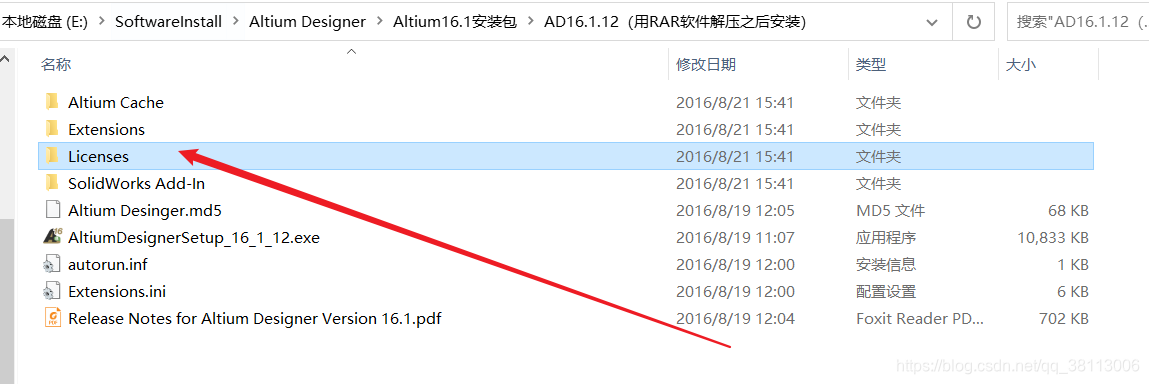
复制到安装目录下,我这里是【D:\Program Files (x86)\Altium\AD16】
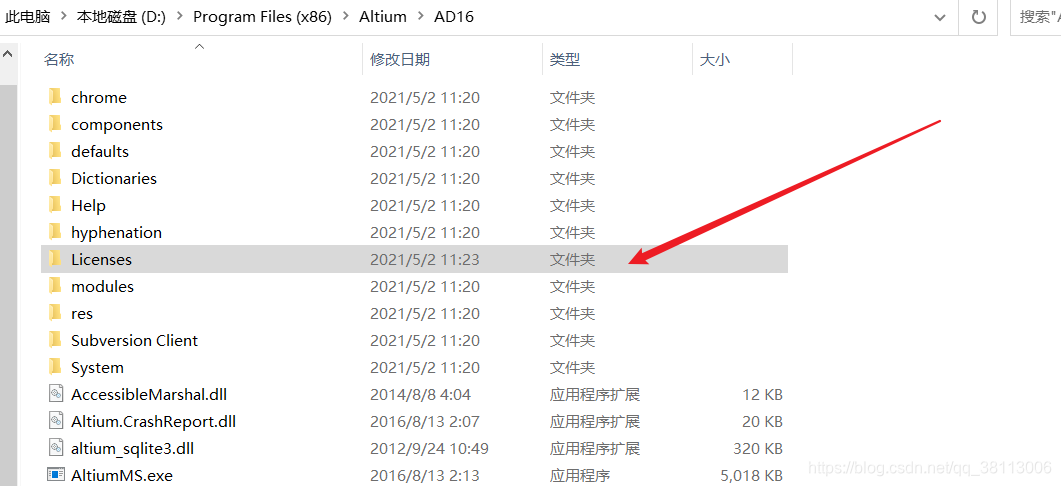
然后双击【DXP.EXE】程序,即Altium Designer 16的启动程序,我们可以将其发送到桌面快捷方式,并修改名称为【Altium Designer】
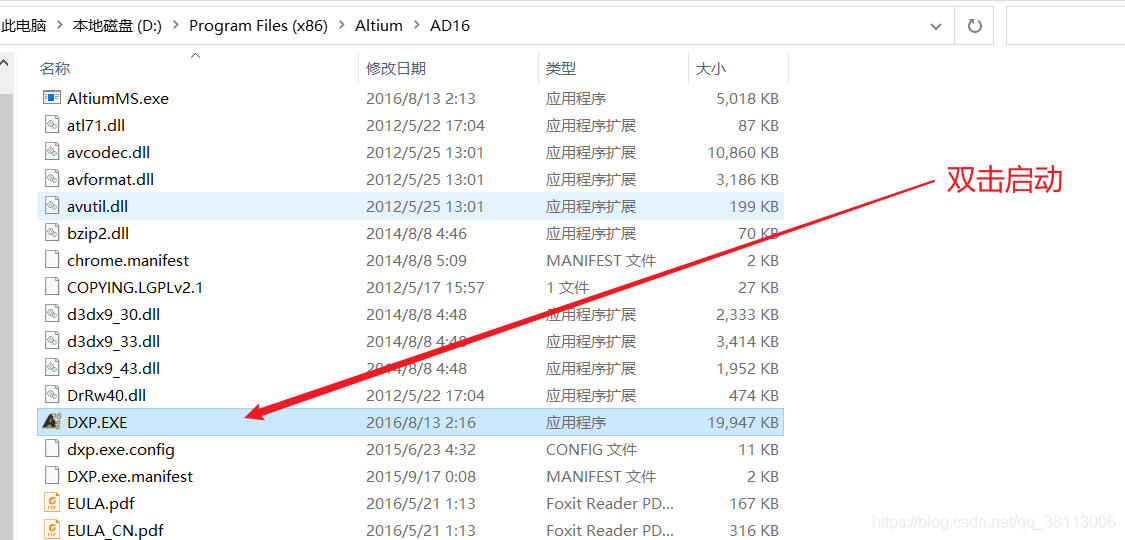
打开后会出现【License Management】的界面,我们点击如下选项
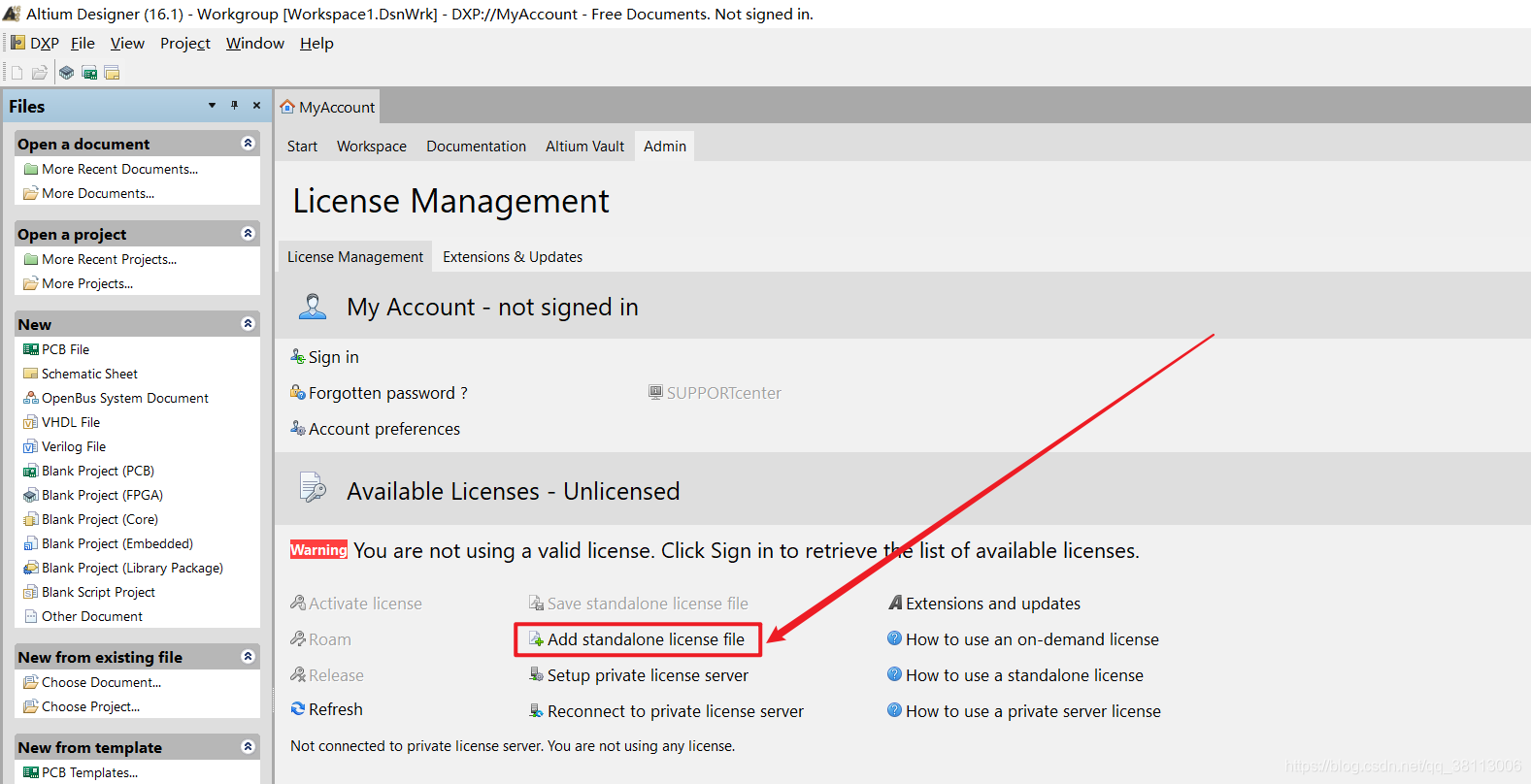
找到刚刚复制的【Licenses】文件夹,选择打开其中任意一个.alf文件即可
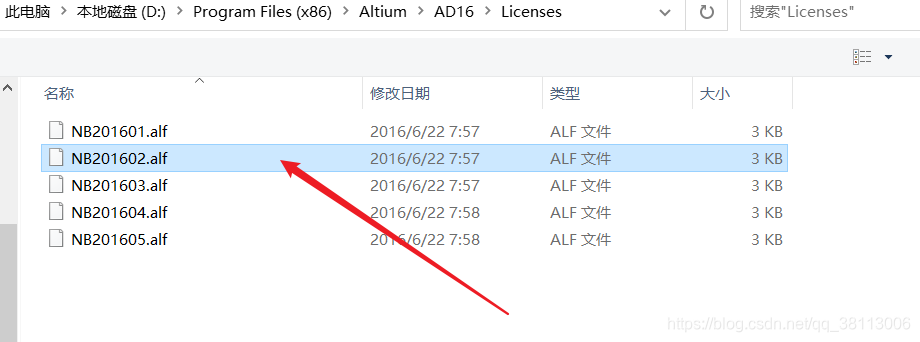
如果没有出现【License Management】的界面,我们点击【DXP -> My Account】即可打开
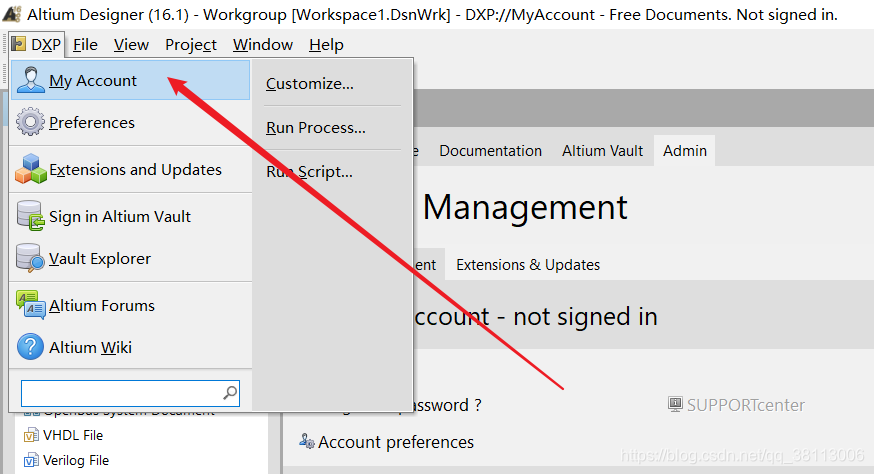
五、修改为中文界面
点击【DXP -> Preferences】
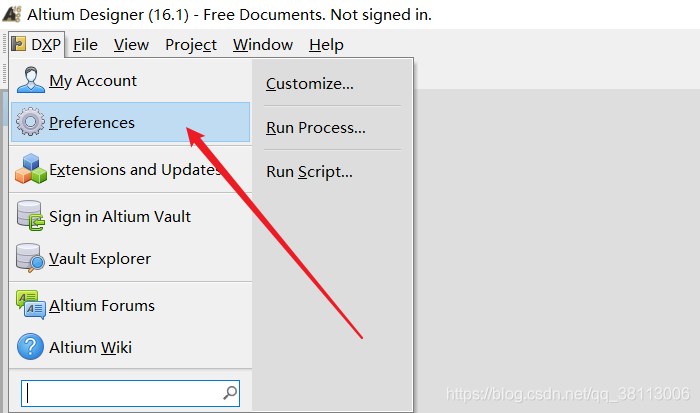
将【Use Localized resources】勾选上即可,此时会提醒重启,点击确定重启即可
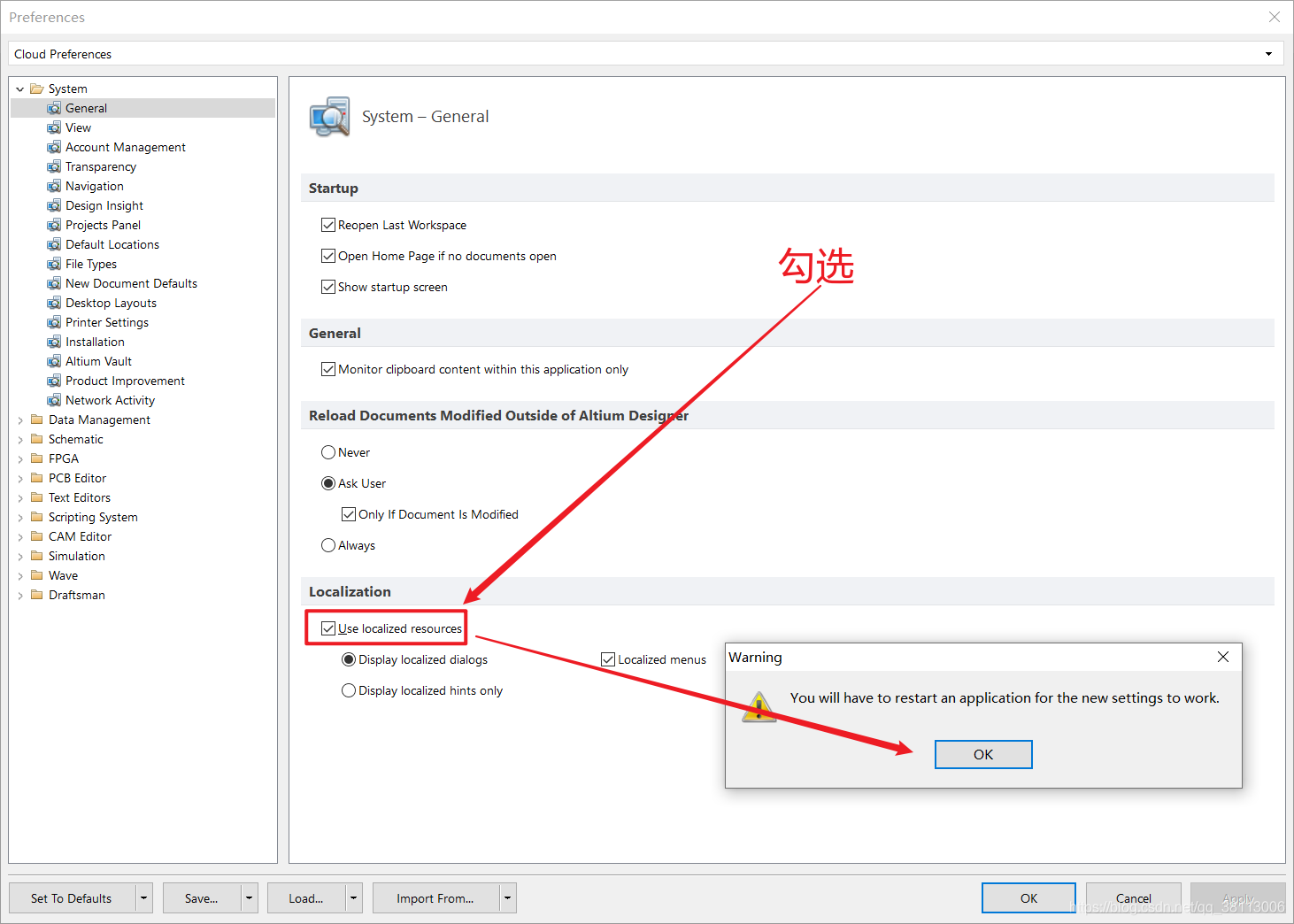
这样我们的工具栏就变成中文了

如果想再次切换到英文版,可以按照相同的操作再处理一遍。
六、不打开HomePage
我们可以看到,每次打开AD的时候,都会把HomePage打开,
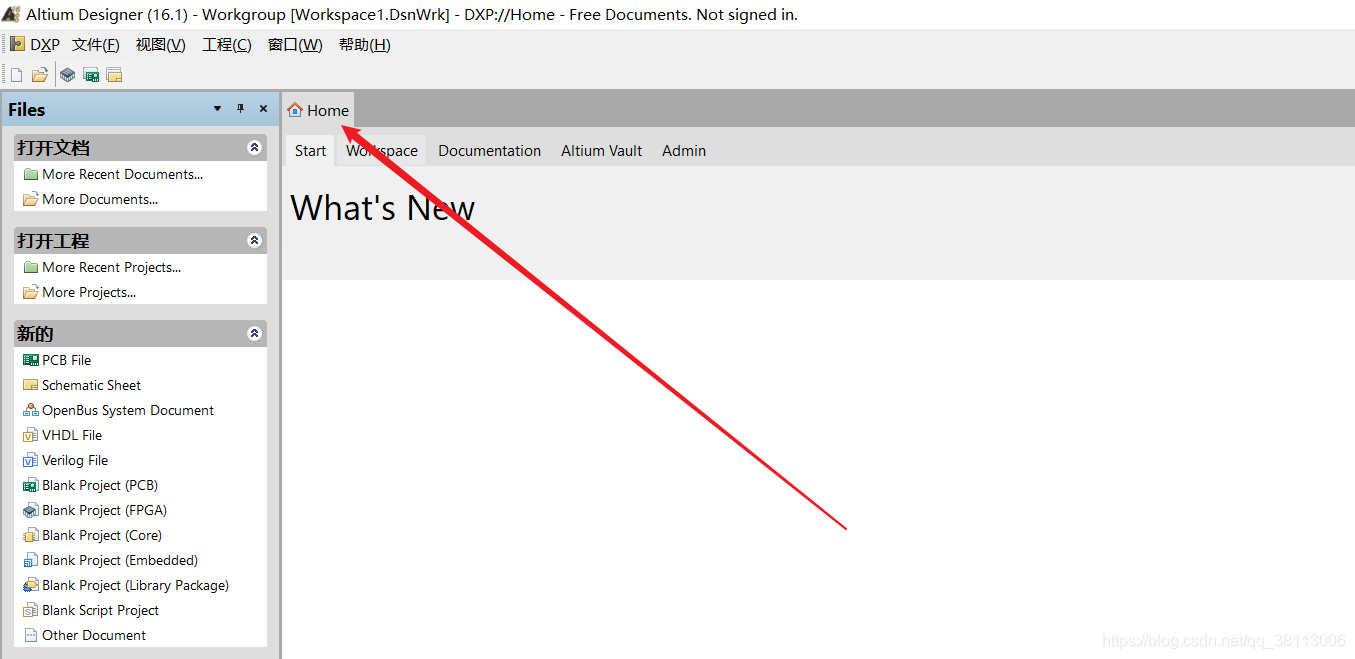
我想会有很多人并不想要这个页面,比如说我,那么怎么把他关了呢?
点击【DXP -> Preferences】进行设置
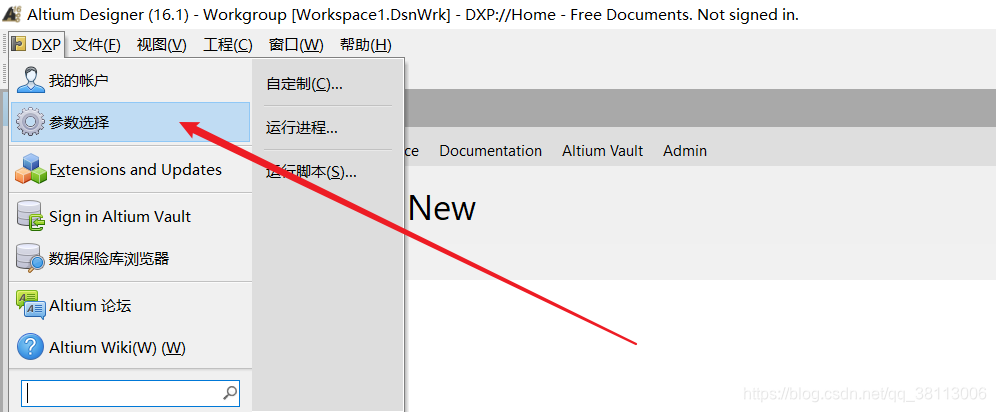
在【System】->【General】下,将【如果没有文档打开自动开启主页】勾选去掉即可,然后点击确定
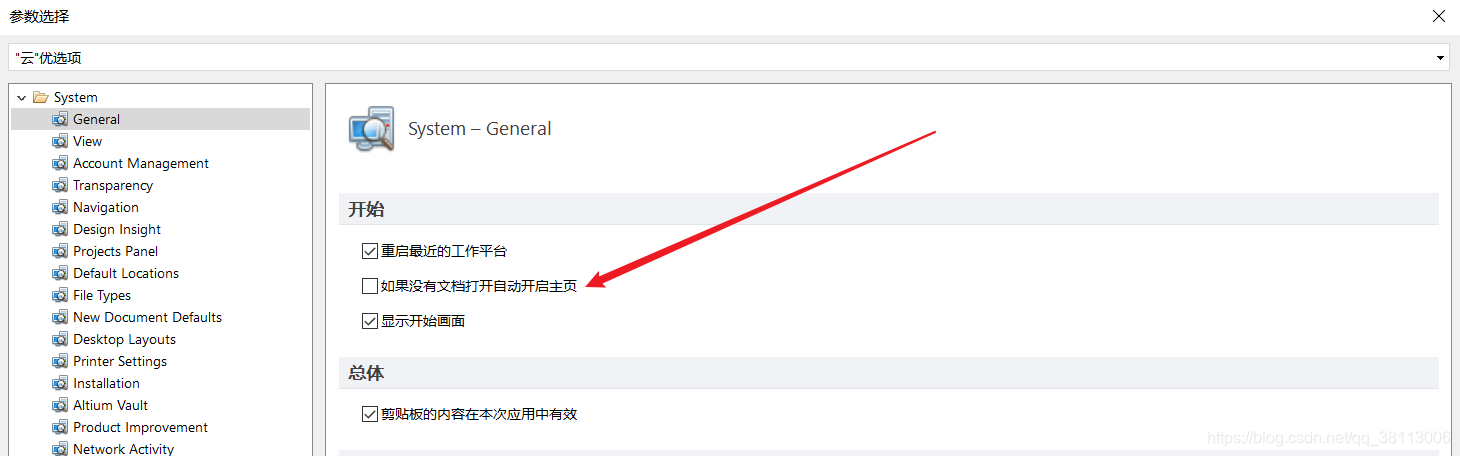
接下来我们重启AD,可以看到,HomePage并没有打开

八、附录
新建工程参考:AD学习之旅(2)— Altium Designer 20 新建工程
新建原理图参考:AD学习之旅(3)— Altium Designer 20 新建原理图库器件
AD学习之旅(4)— 新建芯片类原理图库器件
AD学习之旅(5)— 新建一个多part的器件
AD学习之旅(6)— 在原理图上放置元器件
AD学习之旅(7)— 原理图布局布线
AD学习之旅(8)— 原理图编译规则设置
新建PCB文件参考:AD学习之旅(9)— 新建PCB封装库
AD学习之旅(10)— 导入元器件到PCB文件
本文内容由网友自发贡献,版权归原作者所有,本站不承担相应法律责任。如您发现有涉嫌抄袭侵权的内容,请联系:hwhale#tublm.com(使用前将#替换为@)